FLStudio7:ピアノロールの操作(その5:応用操作)
投稿日:2007-11-25 Sun
今回は、覚えておくと便利な次の操作を紹介します。・複数ノートのタイムストレッチ
・トランスポーズ
・クイッククオンタイズ/クイックレガート
・クイックチョップ/Glue
・スライス(分割)/カット(切断)
■ピアノロールの操作(その5:応用操作)
(1) 複数のノートのタイムストレッチ
ノートを選択し、ノートの右端で、Shiftキーを押しながらマウス左ボタンをドラッグします。
ノートの長さと間隔を同時に変えることができます。

↓↓↓
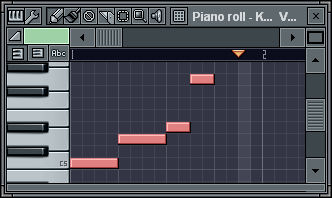
(2) トランスポーズ(半音単位)
ノートを選択し、Shift+↑キーまたはShift+↓キーを押します。
半音単位でノートをトランスポーズすることができます。
ノートを選択していない場合、すべてのノートがトランスポーズされます。
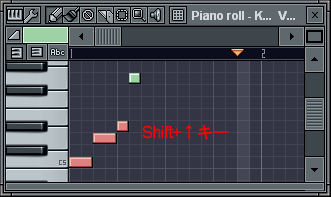
↓↓↓
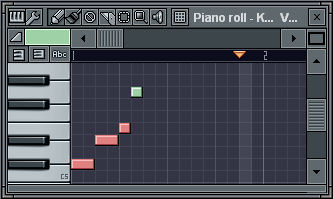
(3) トランスポーズ(オクターブ単位)
ノートを選択し、Ctrl+↑キーまたはCtrl+↓キーを押します。
オクターブ単位でノートをトランスポーズすることができます。
ノートを選択していない場合、すべてのノートがトランスポーズされます。
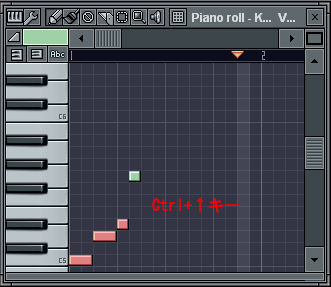
↓↓↓
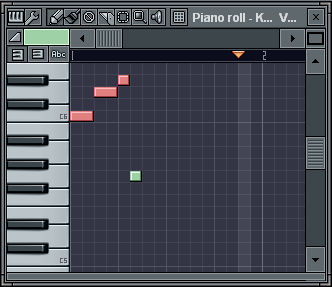
(4) クイッククオンタイズ
ノートを選択し、Ctrl+Qキーを押します。
位置と長さがスナップされていないノートを、スナップ単位に修正できます。
ノートを選択していない場合、すべてのノートが処理対象になります
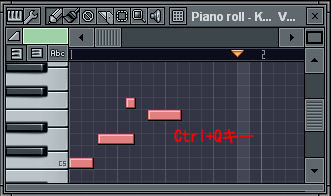
↓↓↓
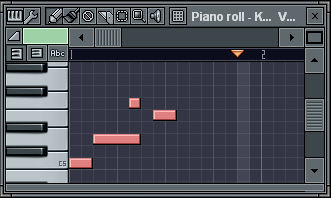
(5) クイックレガート
ノートを選択し、Ctrl+Lキーを押します。
ノートがレガート演奏に修正されます。
ノートを選択していない場合、すべてのノートが処理対象になります
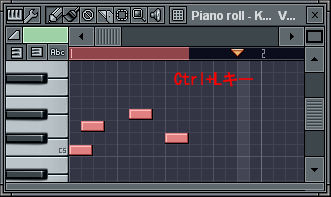
↓↓↓
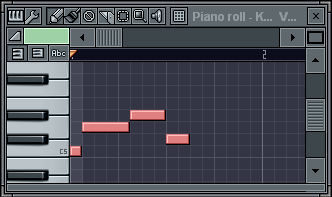
(6) クイックチョップ
ノートを選択し、Ctrl+Uキーを押します。
ノートが現在のスナップ長で分割されます。
ノートを選択していない場合、すべてのノートが処理対象になります。

↓↓↓
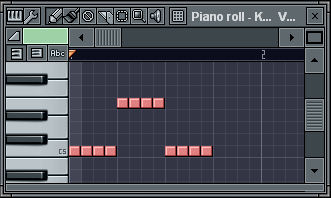
(7) Glue(接着剤の意味)
ノートを選択し、Ctrl+Gキーを押します。
隣接したノートが1つのノートにまとめられます。
ぴったり隣接したノートのみが接着対象になるようです。
ノートを選択していない場合、すべてのノートが処理対象になります。
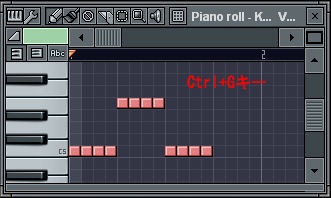
↓↓↓
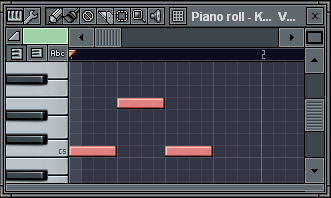
(8) スライス(分割)
ピアノロール上で、Shiftキーを押しながらマウス左ボタンをドラッグします。
スライスラインを境にノートが分割されます。

↓↓↓
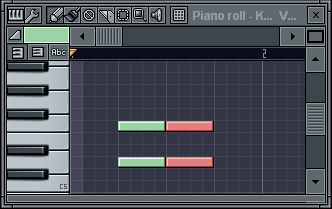
(9) 斜めにスライス(分割)
[Slice]ツールメニューを選択し、ピアノロール上で、マウス左ボタンをドラッグします。スライスラインを斜めに引くこともできます。
スライスラインを境にノートが分割されます。
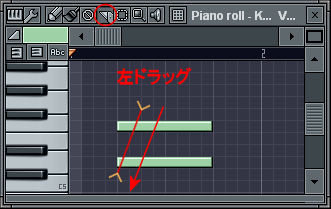
↓↓↓
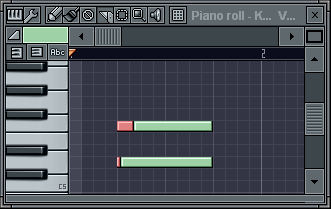
(10) カット(切断)
ピアノロール上で、Shiftキーを押しながらマウス右ボタンをドラッグします。
カットラインを境にノートがカットされます。
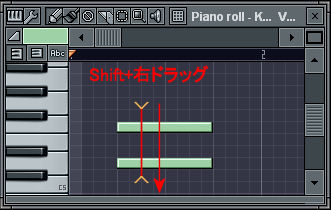
↓↓↓
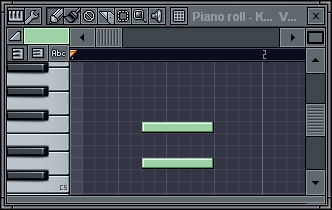
(11) 斜めにカット(切断)
[Slice]ツールメニューを選択し、ピアノロール上で、マウス右ボタンをドラッグします。カットラインを斜めに引くこともできます。
カットラインを境にノートがカットされます。

↓↓↓

続きはこちら: FLStudio7:ピアノロールの操作(その6:ズーム)
△ PAGE UP




